Funkce nové mapy služby Snapchat, vysvětlena (a jak ji deaktivovat)

Funkce Snapchat představuje neuvěřitelnou rychlost. Některé z nich jsou hezké vylepšení, jako je přidání hlasových filtrů. Jiní, jako je Snap Map, jsou upřímně nebezpečné. Pojďme se podívat na to, co je nová mapa Snap, co je s ní špatné a co je nejdůležitější, jak ji deaktivovat.
Co je mapa snapu?
Snap Map je nová funkce Snapchatu, která sdílí vaši polohu se svými přáteli . Na rozdíl od většiny funkcí založených na umístění však Snap Map nedává obecnou polohu, ukazuje přesně to, kde jste. Neukazuje to, že jsem v Dublinu v Irsku; ukazuje to, kde je můj dům. Zvětšete dostatečně blízko na obrázku dole a budete moci pracovat přesně tam, kde žiji.
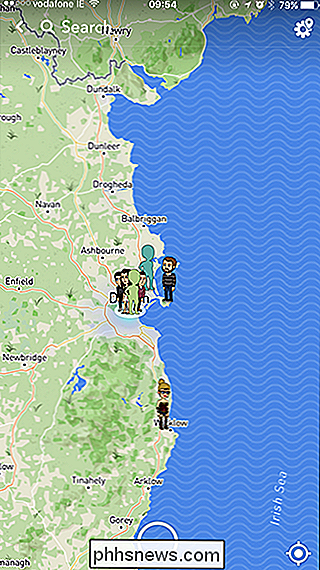
Pokud máte povolenou funkci Snap Map, pokaždé, když otevřete Snapchat, vaše pozice bude aktualizována. Jděte do práce a otevřete Snapchat tam? Nyní všichni ví, kde pracujete. Půjdeš do domu přátel pro nápoje a poslat Snap? Ano, všichni vaši přátelé vědí, kde žijí i teď
Je zřejmé, že tato funkce je soukromou noční můrou a nemůžeme vám doporučit, abyste ji použili.
Jak zakázat mapu Snap
t zapnuto ve výchozím nastavení. Když otevřete aplikaci Snapchat po aktualizaci aplikace, získáte demo nové funkce a budete vyzváni k jejímu zapnutí. Pokud jste to ještě neudělali, ne.
Pokud jste je zvědavě otočili, měli byste to opravdu vypnout. Zde je postup.
Otevřete Snapchat. Z hlavní obrazovky udělejte zvednutí dvou prstů, jako kdybyste zvětšovali velikost normální mapy.

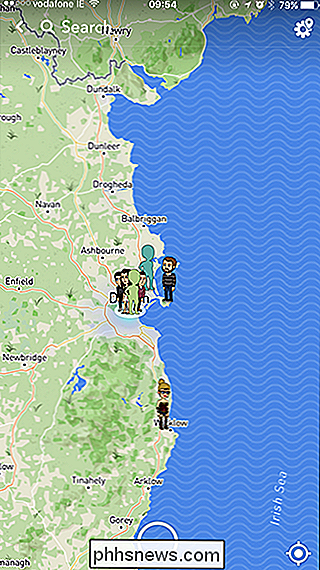
Klepnutím na ikonu ozubeného kola v pravém horním rohu obrazovky se dostanete do Nastavení.
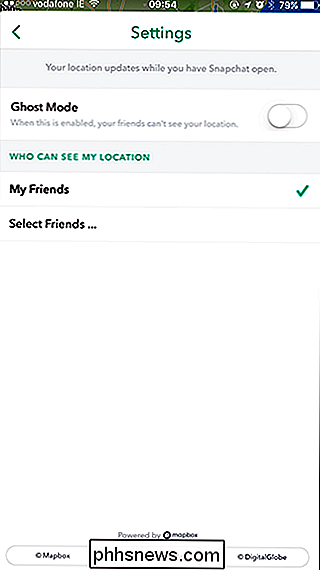
Klepnutím na přepínač vedle režimu Ghost Mode vypnete sdílení polohy. Pořád budete moci vidět všechna místa vašich přátel, což je opravdu divné, ale přinejmenším nebudete vysílat svou polohu k nim.
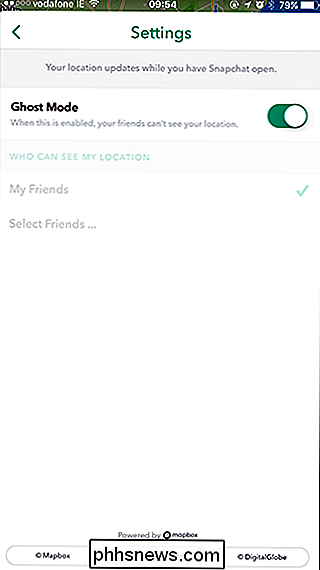
Funkce Mapy snapů již dostala spoustu reakce, takže jsem by nebylo překvapilo, kdyby se v budoucí aktualizaci radikálně změnilo nebo odstranilo. Dokud se to nestane, nejlepší je udělat předstírat, že neexistuje. Pokud jste rodič, měli byste pravděpodobně zkontrolovat, zda vaše děti nemají zapnuté.

Jak povolit temnou lištu a dokovací stanici
Viděli jste to v screenshotech: černý panel nabídek a černý dok. Jak to dělají? Pokud to vypadá jako kouzelný trik, je to důvod k tomu: až do Yosemite před několika lety, vytvoření černého panelu menu znamenalo použití těžko instalovatelných hacků třetích stran. Zaškrtněte políčko "Použít tmavý panel nabídek a Dock.

Jak vyhledávat libovolné stránky z adresního řádku prohlížeče Chrome
Chrom je prohlížeč, který si vyberete pro mnoho lidí, a pokud hledáte přehrát vyhledávací hru, existuje rychlý a snadný způsob, jak vyhledejte všechny oblíbené stránky přímo z adresního řádku (nebo jak to volá společnost Google, Omnibox). SOUVISEJÍCÍ: Jak vyhledávat Disk Google přímo z adresního řádku prohlížeče Chrome Pokusili jsme se vyhledávat službu Disk Google z obecné schránky a stejnou základní metodu lze použít k vyhledání jakékoli stránky přes palubu.



